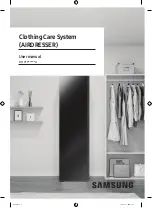Содержание PV150G
Страница 19: ...19 준비 옆면 1 2 번호 설명 1 DC IN DC 입력 단자 2 배터리 충전 표시등 빨강 충전 중 녹색 충전 완료 ...
Страница 23: ...23 준비 미니빔 상태 표시등 전원 LED 동작 표시등 전원 LED 동작 표시등 빨강 Stand by 전원 대기 상태 꺼짐 전원 공급된 상태에서 동작 중일 때 ...
Страница 96: ...96 기호 기호 교류 전류 AC 를 나타냅니다 직류 전류 DC 를 나타냅니다 2종 기기를 나타냅니다 전원 대기상태를 나타냅니다 켜짐 전원 상태를 나타냅니다 위험 전압을 나타냅니다 ...
Страница 116: ...19 PREPARATION Side 1 2 No Description 1 DC IN Port 2 Battery Charge Indicator Red Charging Green Charging complete ...
Страница 191: ......